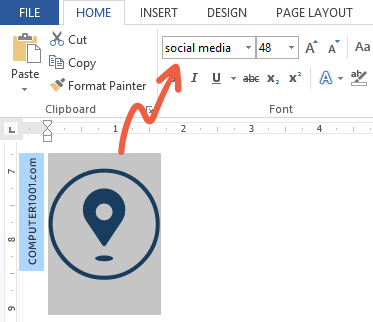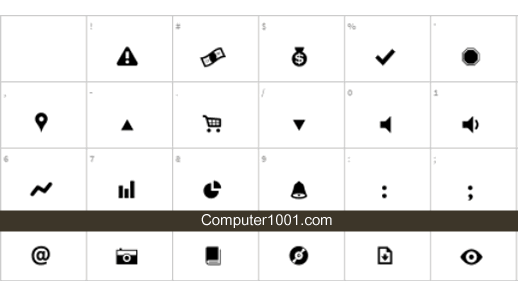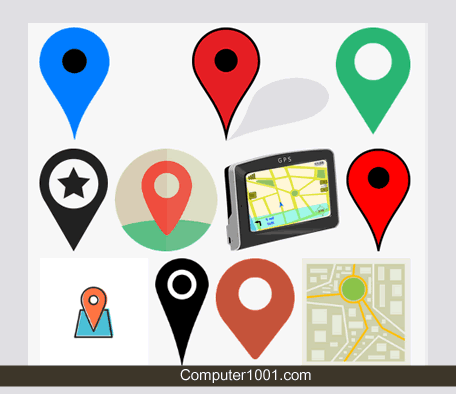Tutorial ini membahas 4 cara menyisipkan simbol lokasi di Word, Excel, Outlook, dan PowerPoint. Serta dimana bisa mendapatkan font dan gambar simbol lokasi gratis.
Simbol lokasi biasanya dilambangkan dengan simbol GPS atau pin peta (map pin) yang berbentuk gambar teardrop (tetesan air).
Simbol ini digunakan sebagai simbol alamat atau posisi; simbol lokasi jatuhan atau simbol lokasi drop; dan sebagai marker atau penanda lokasi peta seperti di Google Maps atau aplikasi lainnya.
DAFTAR ISI
1Cara Menyisipkan Simbol Lokasi dengan Insert Icons
Fitur Insert Icons hanya bisa diakses oleh pengguna Word, Excel, PowerPoint 2016, 2019, 2021, 365.
Bagi Anda yang menggunakan Microsoft Office versi 2013, 2010, dan 2007; bisa menggunakan Cara 2 dan Cara 3 di bawah ini.
Langkah-langkah:
- Di tab Insert, bagian Illustrations, pilih Icons.
- Di kotak pencarian ketik Location atau GPS. Atau klik kategori Location dan pilih simbol lokasi.

- Klik Insert untuk menyisipkannya ke dokumen.
- Atur posisi icon sesuai yang diinginkan. Caranya, di Format | Arrange | Position, klik pilihan yang ada di bagian With Text Wrapping.
- Untuk mengganti tampilan dan warna simbol, klik simbol tersebut. Kemudian di tab Format, buat pengaturan yang diinginkan dari galeri Styles atau atur di Fill, Outline, dan Effects.
2Cara Menyisipkan Simbol Lokasi dengan Font Simbol
Cara ini bisa untuk semua aplikasi Microsoft Office 2007, 2010, 2013, 2016, 2019, 2021, 365.
Font simbol rumah, amplop, dan telepon bisa ditemukan pada berbagai font bawaan Microsoft, seperti Wingdings, Arial Unicode MS, atau Segoe UI Symbol. Namun uniknya, kumpulan font ini tidak memiliki simbol lokasi.
Untuk itu, kita perlu install font simbol lokasi di komputer kita. Kumpulan font tersebut bisa kita dapatkan dengan gratis.
Berikut caranya.
Tutorial ini menggunakan contoh di Word, namun bisa diterapkan juga di Excel, Outlook, dan PowerPoint.
Langkah-langkah:
- Lewati langkah ini, bila komputer Anda sudah ada font simbol lokasi. Bila belum ada, maka download dan install font terlebih dahulu. Lihat Daftar Situs Download Font Simbol Lokasi di bawah ini.
- Di Word, klik pada bagian yang ingin ditaruh simbol. Kemudian ketik karakter simbol.
Catatan: untuk cara ini, kita perlu mengetahui huruf atau karakter untuk simbol lokasi. Biasanya di halaman download font ada menyertakan daftar karakter. Atau kita juga bisa menggunakan program Character Map (Windows) dan copy paste karakternya. - Pilih karakter tersebut dan beri font simbol lokasi. Contoh di sini adalah font dengan nama social media.

- Ubah ukuran dan warna font di tab Home | Font.
Tips: Bila sudah memiliki font simbol lokasi, kita juga bisa menggunakan cara Insert Symbol untuk menyisipkannya pada dokumen. Tutorial lengkapnya bisa dibaca di: Cara Menggunakan Insert Symbol.
Daftar Situs Download Gratis Font Simbol Lokasi
Kumpulan font berikut bisa digunakan untuk membuat data kontak karena juga memiliki simbol telepon, handphone, amplop, dan rumah.
- Rata-rata font logo sosial media juga memiliki simbol lokasi. Jika Anda ingin memiliki gaya simbol yang seragam, dapatkan berbagai bentuk font-nya di sini: Download 16 Set+ Font Simbol Sosial Media.
- Font Awesome. Lihat di sini: Cara Gunakan Font Awesome di Microsoft Word, Excel, PowerPoint dan Photoshop.
- Icon-Works
Juga memiliki simbol telepon, handphone, amplop, rumah, dan papan penunjuk arah.

- Modern Pictograms
Berisi 102 simbol, termasuk gambar pensil, fax, rumah, amplop, telepon dan handphone, serta simbol web.

- PW Small Icons
Font simbol lokasi bergaya coretan tangan yang imut.

- Peax Drawn Icons
Satu lagi font simbol lokasi gaya coretan gambar dengan tangan.

3Cara Menyisipkan Simbol Lokasi dengan Gambar
Cara ini bisa untuk semua aplikasi Microsoft Office 2007, 2010, 2013, 2016, 2019, 2021, 365.
Langkah-langkah:
- Siapkan atau download gambar simbol lokasi. Daftar situs download bisa dilihat di bawah ini.
- Pada tab Insert, klik Pictures.
- Cari folder berisi gambar simbol lokasi. Pilih gambar tersebut dan tekan tombol Insert untuk menyisipkannya.
Daftar Situs Download Gratis Gambar Simbol Lokasi
- Marker, Pin, Position, Navigation, Location, Maps And Flags Icon
Situs ini memiliki gambar lokasi dengan ukuran mulai dari 12 x 12 sampai dengan ukuran besar 512 x 512. Cara download: klik format PNG, SVG, PSD, atau EPS.

- Location Icons
Ada 1.000 lebih icon lokasi yang gratis. Tersedia dalam format PNG dan SVG. Memiliki ukuran besar 4096 px. Di sini juga bisa dapatkan gambar peta, bendera, dan rumah.

- Pixabay
Masukkan kata kunci “lokasi” atau “location” di kotak pencarian. Klik tanda panah di ujung kanan kotak dan pilih Gambar-gambar vektor.

Lihat juga: 5 Cara Membuat Simbol Transportasi Darat, Laut, dan Udara di Word, Excel, PowerPoint
4Copy Paste Simbol Lokasi
Selain berbentuk teardrop, simbol lokasi juga bisa berupa pin berbentuk kepala bulat 📍 yang disebut dengan Round Pushpin.
Copy paste gambar emoji di atas ke Microsoft Word, Excel, PowerPoint; serta Google Slides, Google Docs, dan Google Sheets.
Beda font, beda juga bentuknya.
Pada font Segoe UI Symbol bentuknya miring 45°, sedangkan bila menggunakan font Noto Emoji, maka bentuknya akan tegak lurus.
Catatan: emoji Round Pushpin juga dikenal sebagai emoji lolipop merah, emoji GPS, atau emoji pin merah.